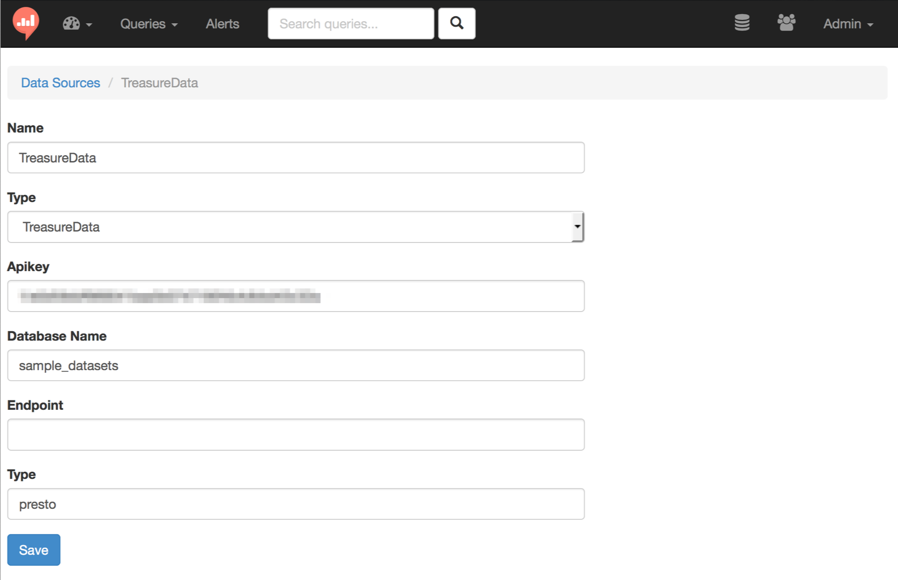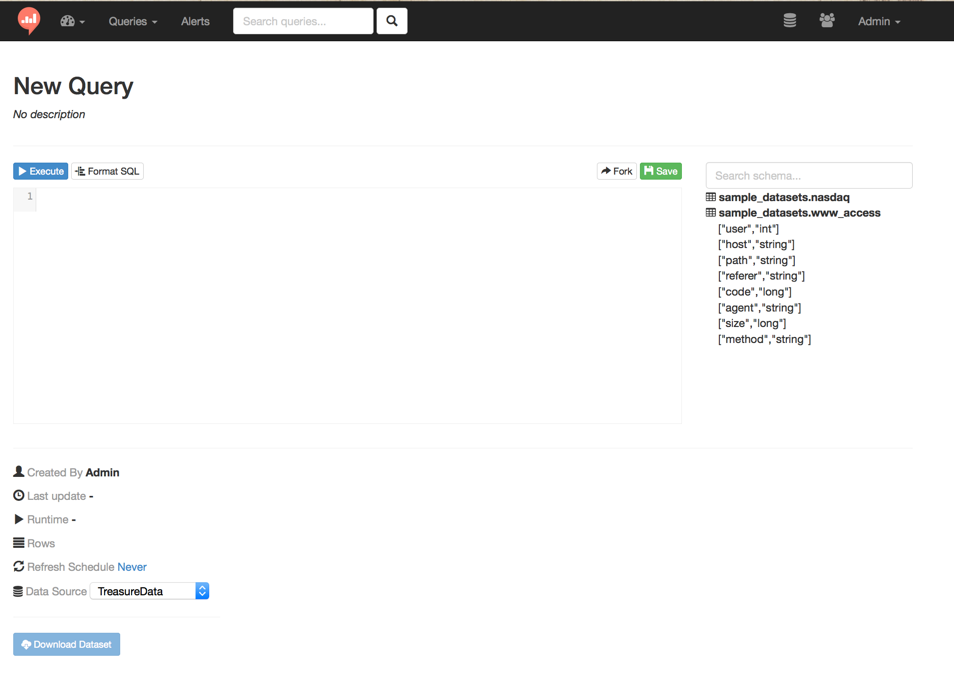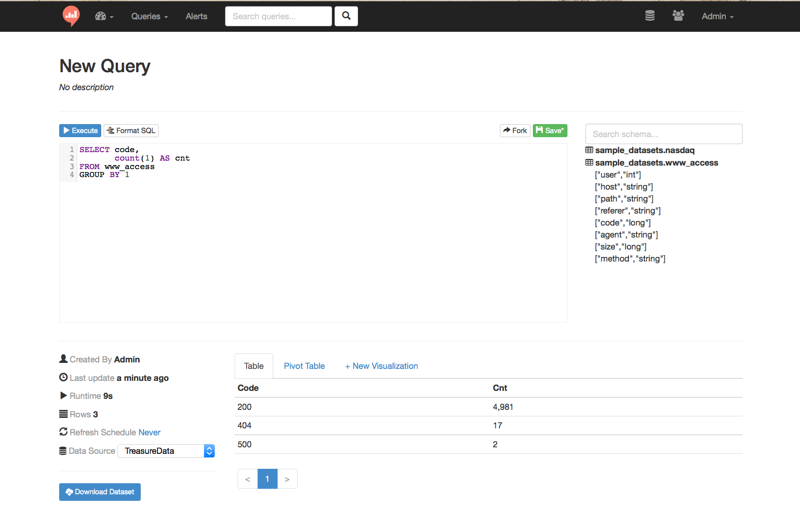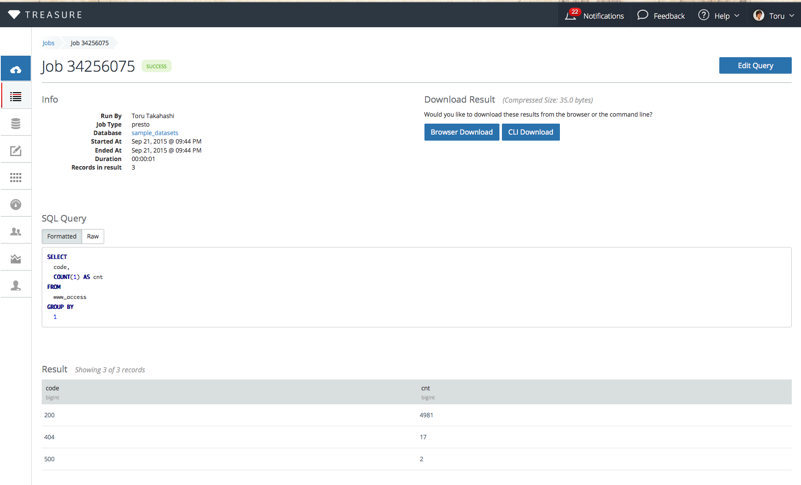Document is here
前回-re:dashをつかって、Prestogres経由でTreasureDataにクエリを投げる。という記事を投稿しました。
これは、re:dashのPostgreSQL pluginをつかって、TreasureDataのPrestogresのインタフェースを使ってクエリを実行していました。
そのため、Prestoを使えるユーザのみの利用が可能でした。
しかし、最近、iPROSさんのre:dashのユースケースのスライドを見て、スケジューリング機能を持ったOSSのダッシュボードBIとしては便利そうだなーと再認識したので、改めてTreasureDataのPluginを作ってみました。
プルリクもすぐにマージしてもらえたので、導入方法を改めて紹介します。
ちなみにiPROSさんのスライドはこちら。
導入方法
TreasureDataのPluginは、re:dash v0.8.1-rcから含まれています。
そのため、このリリースを含むようにセットアップスクリプトを修正して、Ubuntu14.04にインストールしてみます。(そのうち、AMIやGCEでのセットアップイメージも配布されるかとは思います。)
# インストールスクリプトのダウンロード
$ wget https://raw.github.com/EverythingMe/redash/master/setup/bootstrap.sh
次に、インストールスクリプトの104~106行目にあるインストールバージョンを変更します。
# 変更前
- REDASH_VERSION=${REDASH_VERSION-0.7.1.b1015}
- LATEST_URL="https://github.com/EverythingMe/redash/releases/download/v${REDASH_VERSION}/redash.$REDASH_VERSION.tar.gz"
- VERSION_DIR="/opt/redash/redash.$REDASH_VERSION"
# 変更後
+ LATEST_URL="https://github.com/EverythingMe/redash/releases/download/v0.8.1-rc/redash.0.8.1.b1069.tar.gz"
+ VERSION_DIR="/opt/redash/redash.v0.8.1-rc"
# インストールスクリプトの実行
$ chmod +x bootstrap.sh
$ ./bootstrap.sh
これでインストール完了です。
あとは、http://(Address)/loginを開いて、admin/adminでログインできます。
データソースの追加
まずはデータソースの追加をしてみましょう。
リストの中にTreasureDataがあることがわかります。
最低限、入力が必要な項目は、TreasureDataのAPIKEYとデータベース名です。
Yahooo! BigData Insightsを利用している人であれば、Endpointにhttps://ybi.jp-east.idcfcloud.com/を追加してください。
TypeはデフォルトでHiveです。
New Query
New Queryで先ほど追加したデータソースを選びます。
指定したデータベースのスキーマが右に表示できます。
クエリを書いて実行すると、結果が表示されます。
また、同じクエリがTreasureData上で実行されていることも確認できます。
ここから可視化する方法については、前回の記事を参照してください。
これで、TreasureDataの可視化も簡単にできるようになりますね!
フィードバックはお気軽にどうぞ!